Per configurare un router non è necessariamente necessario chiamare uno specialista a casa. Puoi farlo da solo. Una guida dettagliata ti aiuterà a configurare il router.
Passaggi per configurare il tuo router
Per prima cosa, devi scegliere un luogo comodo per installare il router. I passaggi per configurare il router sono i seguenti:
- Collega la fonte di alimentazione del router e poi accendilo premendo il pulsante di accensione.
- Collega il modem internet al router. La porta per il cavo potrebbe essere etichettata come WAN, uplink o Internet.

- Usa un cavo di rete per collegare il router al computer. Accanto alla porta per questa connessione vedrai delle porte numerate. Collega un’estremità del cavo a una di queste porte numerate e l’altra estremità alla porta internet del tuo PC (di solito accanto c’è un’icona con tre computer).

Come accedere alle impostazioni del router?
Apri la console di amministrazione del router. Sul computer collegato al router, avvia un browser web. Quindi, digita l’indirizzo di amministrazione di rete del router nella barra degli indirizzi e premi Invio per accedere alla homepage del dispositivo. Molti router sono accessibili tramite l’indirizzo web http://192.168.1.1 o http://192.168.0.1. Se nessuno di questi indirizzi funziona, controlla il corpo del router o il manuale per trovare quello corretto.
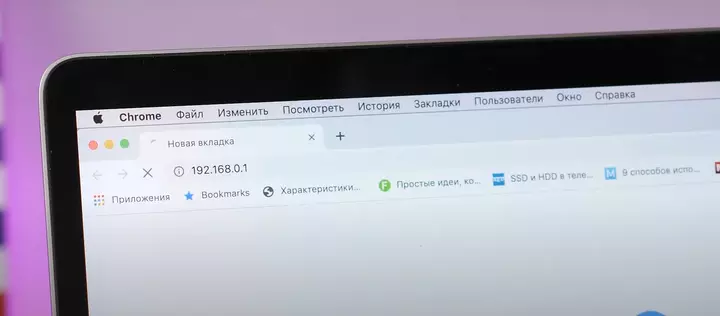
Accedi al router. Nella homepage del router ti verrà chiesto di inserire un nome utente e una password. Entrambi sono solitamente indicati nella documentazione del router.
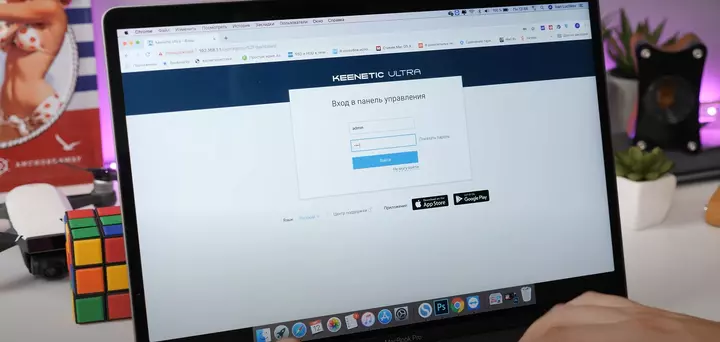
Come collegare il router al tuo provider internet?
- La maggior parte dei provider internet invia automaticamente le impostazioni al router una volta collegato il cavo internet. Per verificarlo, apri una nuova scheda nel browser e prova a visitare alcuni siti web. Se si caricano, la configurazione è completa e puoi saltare questo passaggio.
- Se non c’è ancora connessione a internet, dovrai configurare il dispositivo manualmente. Per farlo, vai alla sezione WAN, “Internet” o una sezione con un nome simile (a seconda del modello del router) e inserisci le impostazioni richieste nei campi corrispondenti. Di solito, questo include un nome utente, una password e un protocollo di rete (ad esempio, PPPoE o L2TP) come richiesto dal tuo provider. Questi dettagli dovrebbero essere nel tuo contratto di servizio internet o disponibili nel portale online del provider.
- Successivamente, vai alla sezione “Rete Wi-Fi”, “Rete wireless” o simile. Seleziona lo standard di crittografia WPA2-PSK. Nel campo della password, inserisci una combinazione per proteggere il tuo Wi-Fi.
- Nella stessa sezione, scegli lo standard Wi-Fi 802.11ac, se disponibile, e seleziona la banda Wi-Fi (2,4 GHz, 5 GHz o entrambe). Queste impostazioni possono migliorare la velocità del Wi-Fi.
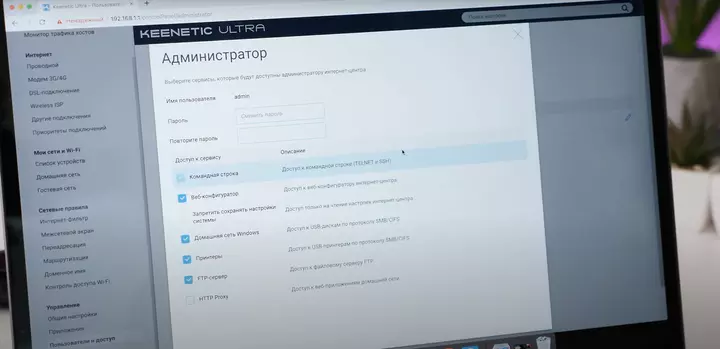
- Proteggi il router con una password nella sezione “Sistema”, “Dispositivo”, “Strumenti di sistema” o simile. Cambia la password predefinita con una personalizzata per impedire l’accesso non autorizzato alle impostazioni del router.
- Posiziona il router in un luogo ottimale per l’uso.
- I passaggi sopra descritti si applicano alla maggior parte dei modelli di router e dei provider. Se non riesci a configurare il router con queste istruzioni, contatta il team di supporto del tuo provider. Uno specialista ti guiderà passo dopo passo attraverso il processo.
Possibili problemi e sfumature nella configurazione del router
Quando colleghi i dispositivi con cavi di rete, assicurati che ogni estremità sia ben inserita. I cavi allentati sono una delle cause più comuni di problemi di configurazione della rete. Dopo aver collegato il cavo, spegni e riaccendi il modem affinché il router lo riconosca.
Se hai acquistato un router usato o lo hai utilizzato in precedenza con un altro provider, reimpostalo prima alle impostazioni di fabbrica. Di solito c’è un pulsante Reset sul corpo del router: premilo e tienilo premuto per qualche secondo per effettuare il reset. Poi procedi con la configurazione.
A volte, identificare l’indirizzo del router può essere complicato. Puoi trovare l’indirizzo IP del dispositivo usando la riga di comando:
- Nella barra di ricerca di Windows, digita cmd.
- Apri il Prompt dei comandi dall’elenco.
- Digita ipconfig e premi Invio.
- L’indirizzo IP del router apparirà accanto a “Gateway predefinito”.

Se questo indirizzo differisce da quello standard (menzionato prima o indicato nella documentazione), il router potrebbe essere stato configurato per una rete specifica con requisiti unici. Reimpostalo alle impostazioni di fabbrica. Se non appare nessun indirizzo, prova a reimpostare anche il router. Se ciò non aiuta, scollega il cavo del provider dal router, lasciando solo il cavo collegato al computer. Questo potrebbe risolvere il problema: configura le impostazioni senza il cavo del provider e ricollegalo una volta che tutto è impostato.
Controlla anche la versione del firmware e aggiornala se necessario. Se nulla di tutto ciò funziona, assicurati che la scheda di rete del tuo computer abbia i driver corretti installati, idealmente scaricati dal sito ufficiale del produttore.
Se le impostazioni non si salvano dopo aver cliccato su “Salva” o non riesci a ripristinare le impostazioni precedenti da un file salvato, prova a usare un altro browser. Questo può aiutare in caso di comportamento insolito nel pannello di amministrazione del router.
Il posto migliore per il tuo router è un’area aperta e centrale della tua casa. Questo garantisce la copertura Wi-Fi più uniforme. Evita di limitarne la portata e considera gli ostacoli fisici: meno muri, mobili o oggetti tra il router e i tuoi dispositivi, migliore sarà la prestazione wireless.
Ogni utente di PC può configurare un router da solo. Se incontri problemi con la configurazione o l’uso, contatta uno specialista tramite il team di supporto del tuo provider.